一、JMeter录制功能概述
1、概述
JMeter录制功能主要是使用JMeter自带的HTTP代理服务器和录制控制器完成,可以帮助使用者快速方便的拿到接口信息来进行测试。
2、使用场景
- 项目没有提供接口文档或接口文档信息不全
- 通过抓包工具获取的接口信息内容太多不知如何选择
- 请求头信息未知时,录制后,得到请求需要的请求头信息
3、注意事项
(1)录制功能会获取请求头的很多信息,其中有必须的也有非必须的,可根据自身需要进行选择,也可以不做处理直接使用。
(2)请求头中的Content-Type类型不是每个请求都需要的,一般用于添加编辑请求,这两类请求不加这个请求头会报错,其他类型请求可根据需要去添加,不需要这个请求头的请求添加了会报错。虽然再抓包的信息中可以看到这个请求头信息,但是接口请求时是不需要的,最好使用录制功能区看下是否需要。
4、录制工具
火狐浏览器 + JMeter的HTTP代理服务器 + JMeter录制控制器
5、录制流程
- JMeter添加HTTP代理服务器和录制控制器
- 火狐浏览器设置代理,端口号要与JMeter代理服务器中的一致且未被使用
- JMeter代理服务器中点击启动,火狐浏览器操作并进行录制
- 录制完成,点击结束,运行脚本,测试录制接口是否可用
二、录制实现
1、录制步骤
(1)测试计划右键----添加----非测试片段----HTTP代理服务器,如下图所示:

(2)在火狐浏览器中设置网络代理,
打开火狐浏览器---点击选项---常规---网络代理---设置---选择手动配置代理---设置端口号(与JMeter代理服务器中的一致),如下图所示:
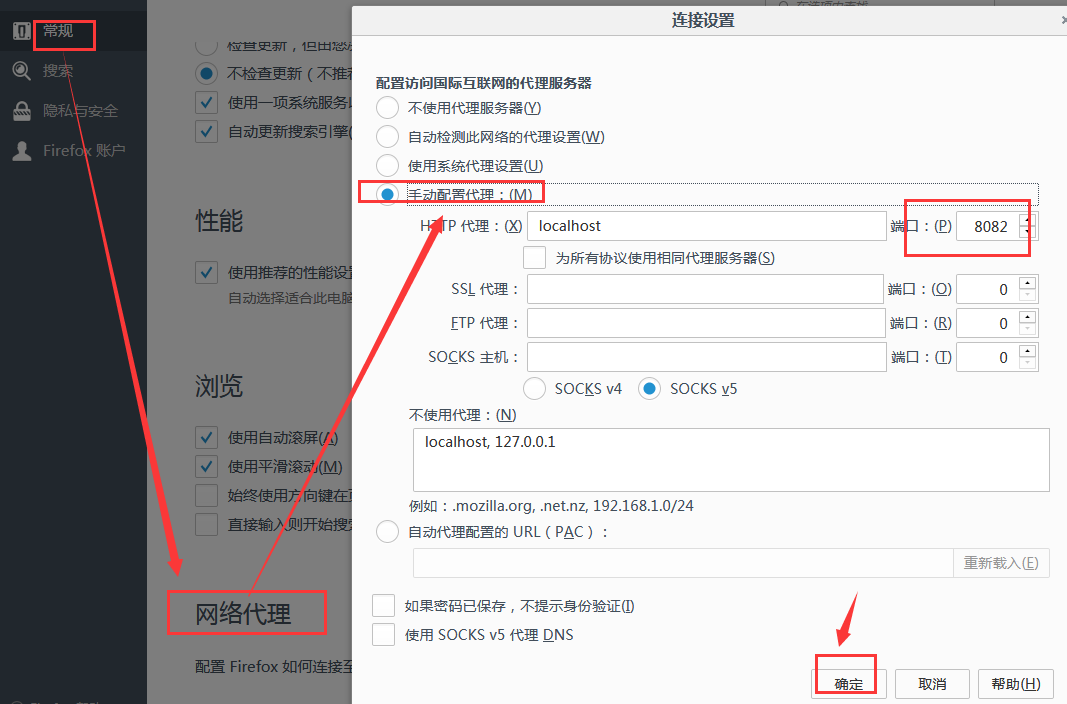
(3)线程组右键----添加----逻辑控制器----录制控制器,修改控制器名字,如下图所示:
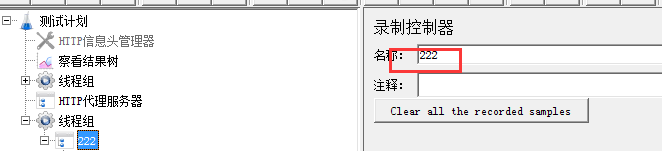
(4)在HTTP代理服务器选择目标控制器,点击启动,在弹出界面点击:OK,开始录制,如下图所示:
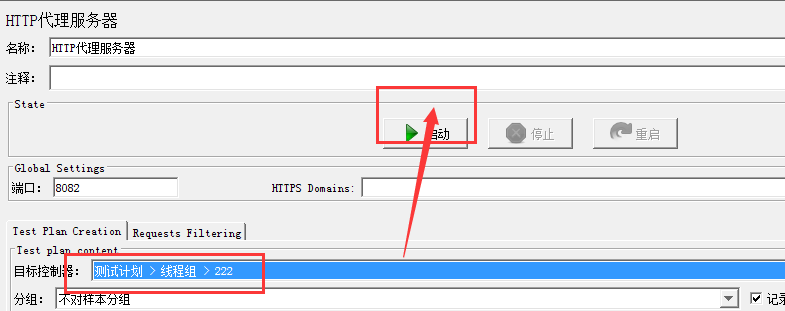
(5)打开火狐浏览器,输入网址,开始操作,JMeter 会录制下我们的操作,如下图所示:
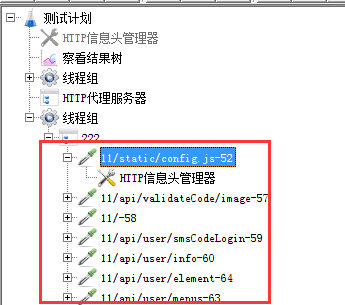
(6)选择需要的接口运行测试,确保接口运行正常后,再进行后续测试操作。
2、JMeter自带录制功能缺点
JMeter自带录制功能具有不稳定性,有时我们可以采用第三方录制工具进行录制,再将录制脚本导入到JMeter中进行测试。